五、简单流程实例绘制步骤
图例:

这是一个简单的流程设计的例子,分为五个步骤,阅读的时候,可以对应着上一节的属性配置的具体说明查看。
PS:新版的流程相对于旧版流程更加简洁智能,简化了分支流程,使用起来也更加的舒服。1.步骤1:创建流程
首先点击创建流程按钮,在弹窗中填写业务流程的相关信息。
(必填属性):
- 模型名称 :流程图名称;
- 模型key: 流程定义key (即当前模块属性名的小写);

2.步骤2:启动事件
与旧版不同的地方在于,新版的启动事件图标一开始就已存在于中间的空白处,无需自己从左侧控件栏中手动拖出到中间空白处。首先点击启动事件图标,在下方属性栏中设置该图标的属性:
(必填属性):
- 发起人: 设置启动人变量名(名称自己随意填写);
3.步骤3:人员审批(User Task)
然后点击图中 人形图标,生成用户任务, 在下侧属性栏中设置该图标的属性:
人形图标,生成用户任务, 在下侧属性栏中设置该图标的属性:
(必填属性):
- 名称:审批环节的任务名称(支持中文)
- 分配用户:审批环节的办理人(具体属性设置,可查看四-4的分配用户属性设置)
(可选属性):
- 动态表单属性 :(具体属性设置,可查看四-4的动态表单属性设置说明)
- 任务监听器:(具体属性设置,可查看四-4的任务监听器属性设置说明)
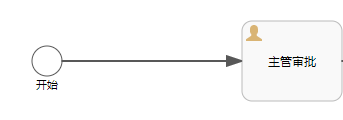
4.步骤4:服务任务
右侧控件栏处,找到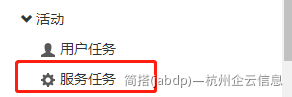 ,将他拖到主管审批右侧,并点击主管审批
,将他拖到主管审批右侧,并点击主管审批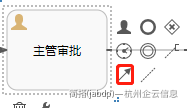 ,选择黑色箭头,将他连到
,选择黑色箭头,将他连到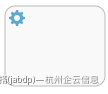 。然后点击服务任务,设置属性:
。然后点击服务任务,设置属性:
(必填属性):
- 名称:任务名称(支持中文)
- 表达式:(具体属性设置,可查看四-4的任务监听的第六点)
表达式的值设置:


5.步骤5:结束事件
点击图中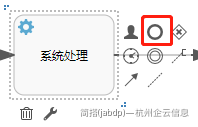 的黑色圈圈,生成结束事件图标
的黑色圈圈,生成结束事件图标 ,在下侧属性栏中设置该图标的属性:
,在下侧属性栏中设置该图标的属性:
(必填属性):
- 名称: 事件名称
